Melhorar a Qualidade de Impressão
Limpar a Cabeça de Impressão
 Executar o utilitário Limpeza das Cabeças
Executar o utilitário Limpeza das Cabeças
 Utilizar as teclas do painel de controlo
Utilizar as teclas do painel de controlo
Se a impressão ficar demasiado ténue ou faltarem pontos, pode resolver estes problemas efectuando uma limpeza da cabeça de impressão, que garante um funcionamento adequado dos jactos de tinta.
Pode limpar a cabeça de impressão a partir do computador, recorrendo ao utilitário Limpeza das Cabeças existente no software da impressora ou a partir da impressora, utilizando as teclas do painel de controlo.
 |
Nota:
|
 | -
O processo de limpeza das cabeças de impressão gasta alguma tinta. Para evitar o desperdício de tinta, limpe a cabeça de impressão apenas se a qualidade de impressão diminuir. Por exemplo, se a impressão ficar manchada, faltar uma cor ou a cor não estiver correcta.
|
|
 | -
Utilize primeiro a função Verificação de Jactos para confirmar que a cabeça de impressão precisa de ser limpa. Desta forma, poderá poupar tinta.
|
|
 | -
Não pode limpar a cabeça de impressão se aparecer no painel LCD uma mensagem de falta de tinta ou se o ícone da tinta estiver intermitente, a indicar que a tinta está a acabar.
|
|
Executar o utilitário Limpeza das Cabeças
Consulte a secção adequada para executar o utilitário Limpeza das Cabeças.
Windows
Efectue os procedimentos apresentados em seguida para limpar a cabeça de impressão através do utilitário Limpeza das Cabeças.
 |
Certifique-se de que a impressora está ligada e que não aparecem mensagens de aviso ou erro no painel LCD.
|
 |
Certifique-se de que colocou papel no alimentador.
|
 |
Aceda ao software da impressora.
|
 |
Faça clique no separador Manutenção e, em seguida, faça clique na tecla Limpeza das Cabeças.
|
 |
Siga as instruções apresentadas no ecrã.
|
Este processo demora cerca de 30 segundos.
 |  |
Importante:
|
 |  | |
Nunca desligue a impressora da corrente enquanto o medidor de evolução estiver a ser visualizado no painel LCD. Se o fizer, poderá danificar a impressora.
|
|
 |
Quando terminar o processo de limpeza, alimente algumas folhas de papel e faça clique em Imprimir padrão de verificação dos jactos na caixa de diálogo de limpeza das cabeças para verificar se a cabeça de impressão está limpa.
|
Eis dois modelos de verificação dos jactos:
 |
Amostra correcta
|
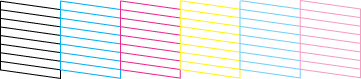
 |
A cabeça de impressão necessita de ser limpa
|
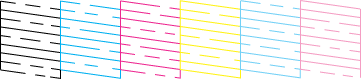
Se não conseguir imprimir uma página de verificação dos jactos com qualidade satisfatória, pode necessitar de repetir a limpeza das cabeças e de imprimir o modelo de verificação dos jactos novamente.
 Consulte Limpar a Cabeça de Impressão
Consulte Limpar a Cabeça de Impressão
 |
Nota:
|
 | -
Se a qualidade de impressão não melhorar depois de repetir este procedimento quatro ou cinco vezes, desligue a impressora e volte a ligá-la apenas no dia seguinte. Verifique novamente os jactos e volte a efectuar o processo de limpeza das cabeças, se necessário.
|
|
 | -
Se a qualidade de impressão não melhorar, o tinteiro fotográfico pode estar fora do prazo de validade ou danificado, tendo, por isso, de ser substituído.
 Para substituir o tinteiro fotográfico antes de este estar vazio, consulte Substituir o Tinteiro fotográfico. Para substituir o tinteiro fotográfico antes de este estar vazio, consulte Substituir o Tinteiro fotográfico.
|
|
 | -
Se a qualidade de impressão não melhorar após a substituição do tinteiro fotográfico, contacte o Serviço de Assistência a Clientes EPSON.
|
|
 | -
Para manter a qualidade de impressão, recomendamos que imprima algumas páginas pelo menos uma vez por mês.
|
|
Mac OS 9
Efectue os procedimentos apresentados em seguida para limpar a cabeça de impressão através do utilitário Limpeza das Cabeças.
 |
Certifique-se de que a impressora está ligada e que não aparecem mensagens de aviso ou erro no painel LCD.
|
 |
Certifique-se de que colocou papel no alimentador.
|
 |
Aceda à caixa de diálogo Imprimir ou Definir Página.
|
 |
Faça clique no ícone Utilitários  e, em seguida, faça clique na tecla Limpeza das Cabeças. e, em seguida, faça clique na tecla Limpeza das Cabeças.
|
 |
Siga as instruções apresentadas no ecrã.
|
Este processo demora cerca de 30 segundos.
 |  |
Importante:
|
 |  | |
Nunca desligue a impressora da corrente enquanto o medidor de evolução estiver a ser visualizado no painel LCD. Se o fizer, poderá danificar a impressora.
|
|
 |
Quando o processo de limpeza terminar, faça clique na tecla Confirmação da caixa de diálogo de limpeza das cabeças para imprimir um modelo de verificação dos jactos. Utilize o modelo de verificação para verificar se a cabeça de impressão está limpa.
|
Eis dois modelos de verificação dos jactos:
 |
Amostra correcta
|
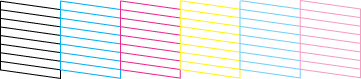
 |
A cabeça de impressão necessita de ser limpa
|
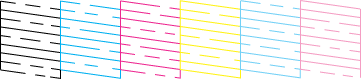
Se não conseguir imprimir uma página de verificação dos jactos com qualidade satisfatória, pode necessitar de repetir a limpeza das cabeças e de imprimir o modelo de verificação dos jactos novamente.
 Consulte Limpar a Cabeça de Impressão
Consulte Limpar a Cabeça de Impressão
 |
Nota:
|
 | -
Se a qualidade de impressão não melhorar depois de repetir este procedimento quatro ou cinco vezes, desligue a impressora e volte a ligá-la apenas no dia seguinte. Verifique novamente os jactos e volte a efectuar o processo de limpeza das cabeças, se necessário.
|
|
 | -
Se a qualidade de impressão não melhorar, o tinteiro fotográfico pode estar fora do prazo de validade ou danificado, tendo, por isso, de ser substituído.
 Para substituir o tinteiro fotográfico antes de este estar vazio, consulte Substituir o Tinteiro fotográfico. Para substituir o tinteiro fotográfico antes de este estar vazio, consulte Substituir o Tinteiro fotográfico.
|
|
 | -
Se a qualidade de impressão não melhorar após a substituição do tinteiro fotográfico, contacte o Serviço de Assistência a Clientes EPSON.
|
|
 | -
Para manter a qualidade de impressão, recomendamos que imprima algumas páginas pelo menos uma vez por mês.
|
|
Mac OS X
Efectue os procedimentos apresentados em seguida para limpar a cabeça de impressão através do utilitário Limpeza das Cabeças.
 |
Certifique-se de que a impressora está ligada e que não aparecem mensagens de aviso ou erro no painel LCD.
|
 |
Certifique-se de que colocou papel no alimentador.
|
 |
Aceda à caixa de diálogo EPSON Printer Utility.
|
 |
Seleccione a impressora que está a utilizar e faça clique em OK na janela da lista de impressoras.
|
 |
Em seguida, faça clique na tecla Verificação dos Jactos na caixa de diálogo dos utilitários.
|
 |
Siga as instruções apresentadas no ecrã.
|
Este processo demora cerca de 30 segundos.
 |  |
Importante:
|
 |  | |
Nunca desligue a impressora da corrente enquanto o medidor de evolução estiver a ser visualizado no painel LCD. Se o fizer, poderá danificar a impressora.
|
|
 |
Quando o processo de limpeza terminar, faça clique na tecla Confirmação da caixa de diálogo de limpeza das cabeças para imprimir um modelo de verificação dos jactos. Utilize o modelo de verificação para verificar se a cabeça de impressão está limpa.
|
Eis dois modelos de verificação dos jactos:
 |
Amostra correcta
|
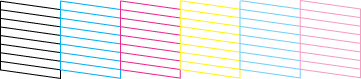
 |
A cabeça de impressão necessita de ser limpa
|
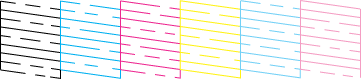
Se não conseguir imprimir uma página de verificação dos jactos com qualidade satisfatória, pode necessitar de repetir a limpeza das cabeças e de imprimir o modelo de verificação dos jactos novamente.
 Consulte Limpar a Cabeça de Impressão
Consulte Limpar a Cabeça de Impressão
 |
Nota:
|
 | -
Se a qualidade de impressão não melhorar depois de repetir este procedimento quatro ou cinco vezes, desligue a impressora e volte a ligá-la apenas no dia seguinte. Verifique novamente os jactos e volte a efectuar o processo de limpeza das cabeças, se necessário.
|
|
 | -
Se a qualidade de impressão não melhorar, o tinteiro fotográfico pode estar fora do prazo de validade ou danificado, tendo, por isso, de ser substituído.
 Para substituir o tinteiro fotográfico antes de este estar vazio, consulte Substituir o Tinteiro fotográfico. Para substituir o tinteiro fotográfico antes de este estar vazio, consulte Substituir o Tinteiro fotográfico.
|
|
 | -
Se a qualidade de impressão não melhorar após a substituição do tinteiro fotográfico, contacte o Serviço de Assistência a Clientes EPSON.
|
|
 | -
Para manter a qualidade de impressão, recomendamos que imprima algumas páginas pelo menos uma vez por mês.
|
|

[Superior]
Utilizar as teclas do painel de controlo
Efectue os procedimentos apresentados em seguida para limpar a cabeça de impressão através das teclas do painel de controlo.
 |
Certifique-se de que a impressora está ligada e que não aparecem mensagens de aviso ou erro no painel LCD.
|
 |
Certifique-se de que colocou papel no alimentador.
|
 |
Pressione a tecla  ou ou  para seleccionar Mais Opções e, em seguida, pressione a tecla OK. para seleccionar Mais Opções e, em seguida, pressione a tecla OK.
|
 |
Pressione a tecla  ou ou  para seleccionar Manutenção e, em seguida, pressione a tecla OK. para seleccionar Manutenção e, em seguida, pressione a tecla OK.
|
 |
Pressione a tecla  para posicionar o cursor em Limpar a Cabeça de Impressão e pressione a tecla OK. para posicionar o cursor em Limpar a Cabeça de Impressão e pressione a tecla OK.
|
 |  |
Importante:
|
 |  | |
Nunca desligue a impressora da corrente enquanto o medidor de evolução estiver a ser visualizado no painel LCD. Se o fizer, poderá danificar a impressora.
|
|
 |
Siga as instruções apresentadas no painel LCD e pressione a tecla OK.
|
 |
O processo de limpeza da cabeça de impressão é iniciado.
|
 |
Nota:
|
 | -
Se a qualidade de impressão não melhorar depois de repetir este procedimento quatro ou cinco vezes, desligue a impressora e volte a ligá-la apenas no dia seguinte. Verifique novamente os jactos e volte a efectuar o processo de limpeza das cabeças, se necessário.
|
|
 | -
Se a qualidade de impressão não melhorar, o tinteiro fotográfico pode estar fora do prazo de validade ou danificado, tendo, por isso, de ser substituído.
 Para substituir o tinteiro fotográfico antes de este estar vazio, consulte Substituir o Tinteiro fotográfico. Para substituir o tinteiro fotográfico antes de este estar vazio, consulte Substituir o Tinteiro fotográfico.
|
|
 | -
Se a qualidade de impressão não melhorar após a substituição do tinteiro fotográfico, contacte o Serviço de Assistência a Clientes EPSON.
|
|
 | -
Para manter a qualidade de impressão, recomendamos que imprima algumas páginas pelo menos uma vez por mês.
|
|

[Superior]
 Executar o utilitário Limpeza das Cabeças
Executar o utilitário Limpeza das Cabeças Utilizar as teclas do painel de controlo
Utilizar as teclas do painel de controloExecutar o utilitário Limpeza das Cabeças
Utilizar as teclas do painel de controlo







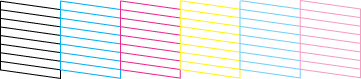
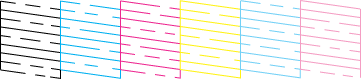
 Consulte Limpar a Cabeça de Impressão
Consulte Limpar a Cabeça de Impressão





 e, em seguida, faça clique na tecla Limpeza das Cabeças.
e, em seguida, faça clique na tecla Limpeza das Cabeças.


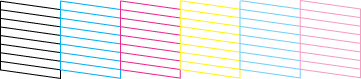
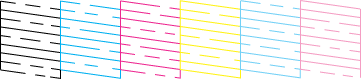
 Consulte Limpar a Cabeça de Impressão
Consulte Limpar a Cabeça de Impressão








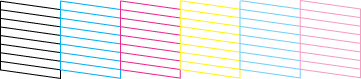
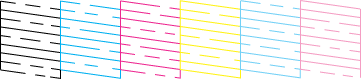
 Consulte Limpar a Cabeça de Impressão
Consulte Limpar a Cabeça de Impressão



 ou
ou  para seleccionar Mais Opções e, em seguida, pressione a tecla OK.
para seleccionar Mais Opções e, em seguida, pressione a tecla OK.

 ou
ou  para seleccionar Manutenção e, em seguida, pressione a tecla OK.
para seleccionar Manutenção e, em seguida, pressione a tecla OK.

 para posicionar o cursor em Limpar a Cabeça de Impressão e pressione a tecla OK.
para posicionar o cursor em Limpar a Cabeça de Impressão e pressione a tecla OK.



